怎么将WMA转为M4A文件?介绍七个便捷实用的方法
在当今数字化的时代,音频文件的格式多样,给我们的使用带来了一些不便。有时我们可能会遇到需要将WMA格式的文件转换为M4A格式的情况,比如某些设备只支持M4A格式的音频播放,或者为了更好地与其他音频处理软件兼容。那么,怎么将WMA转为M4A文件呢?请不要有过多得担心,下面就来介绍七个便捷实用的方法,一起来看下吧。

方法1、在线转换工具
使用在线转换工具极为便捷,无需在电脑上额外安装任何软件。以“i转音频”或者“izaudio”为例:只需打开浏览器,在搜索框里输入相关在线转换网站的名称。找到对应网站后,依照页面上的指示上传WMA文件,接着选择将其转换为M4A格式,最后点击转换按钮,整个过程就结束了。
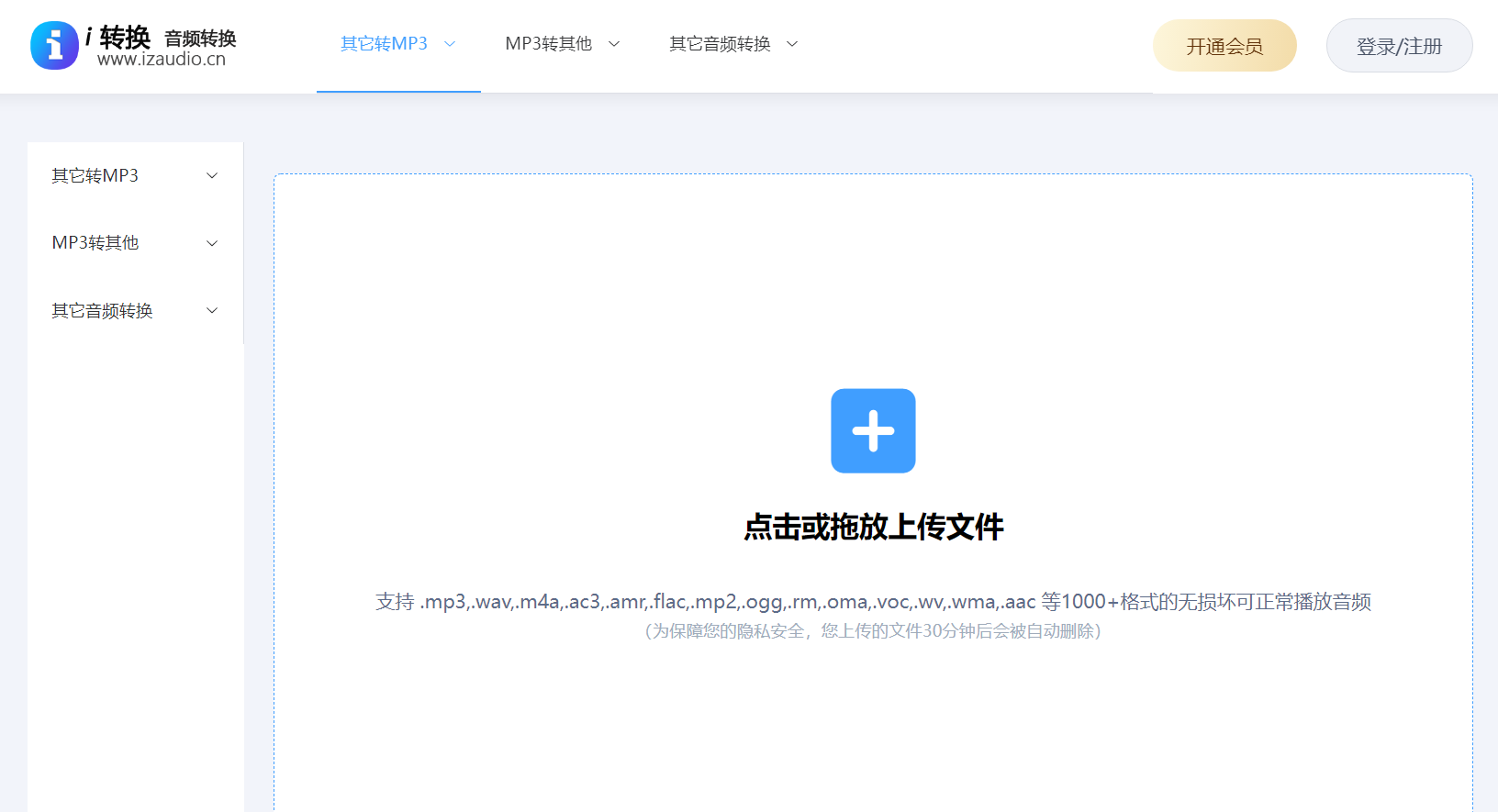
目前,“i转音频”或者“izaudio”操作步骤非常简单。但使用时,一定要确保网络连接的稳定,另外,还需留意某些网站可能对文件大小有限制,这一点在使用过程中需要特别关注。另外具有一个明显的特点,就是可以实现跨不同平台的操作功能。不管是在哪一种配备了网络和浏览器的设备上,都可以完成转换任务。
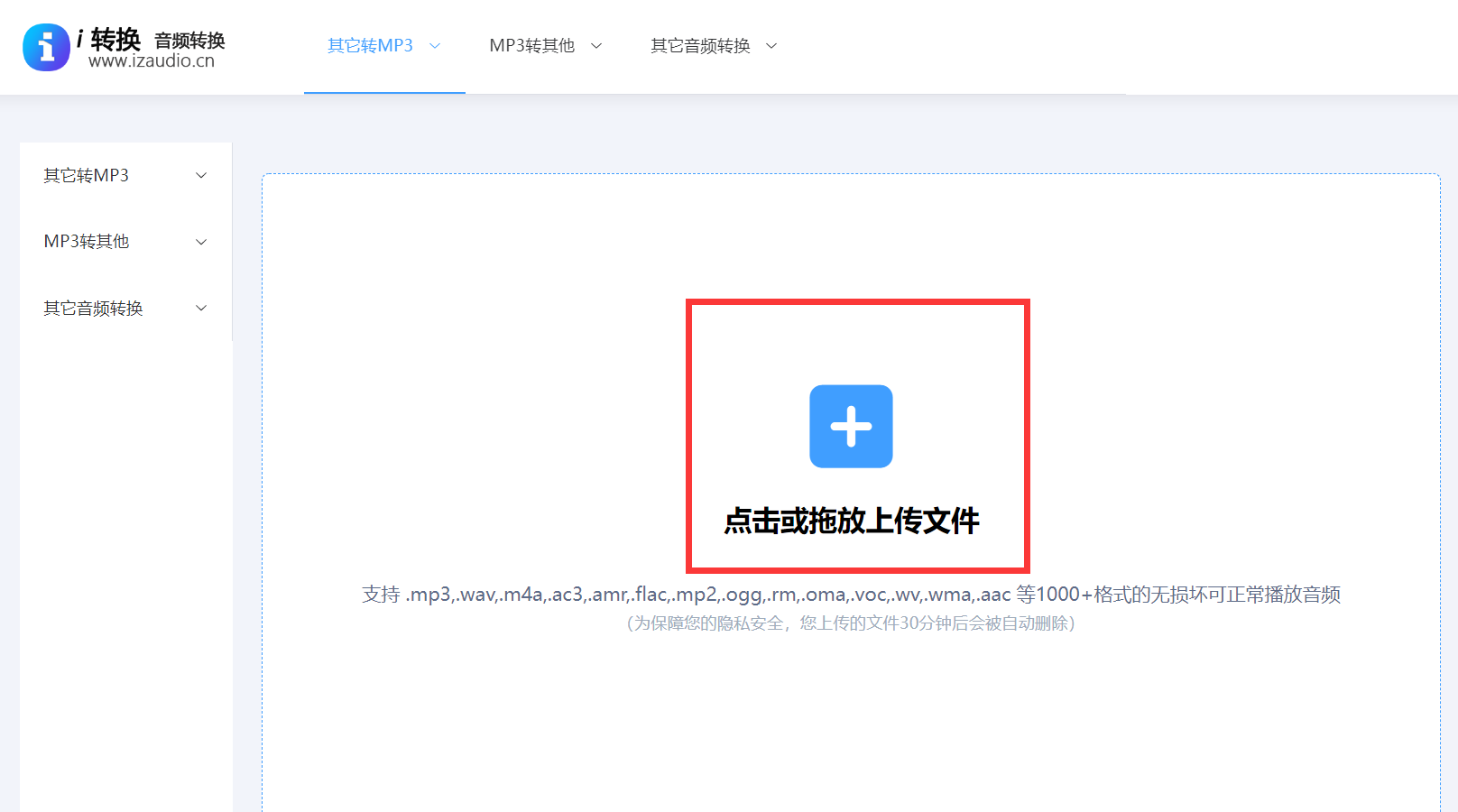
方法2、专业音频软件
其次,您也可以利用一些专业的音频转换软件来完成这个任务。市面上有不少此类软件可供选择,只需要在主界面中找到音频选项,然后选择WMA转M4A功能。之后点击添加文件按钮,选中需要转换的WMA文件,接着设置好输出路径等参数,最后点击开始按钮,软件就会自动进行转换。转换过程中,我们可以随时查看转换进度,转换完成后就能在指定路径找到转换好的M4A文件。
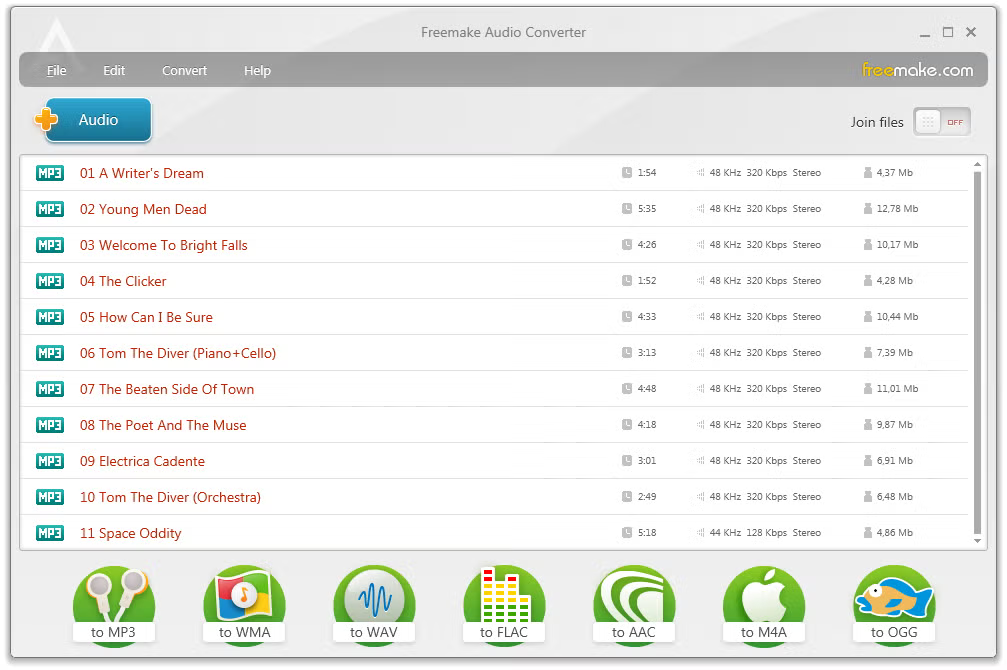
方法3、借助狸窝转换器
紧接着,像狸窝全能转换器这样一款资源,不仅能转换音频格式,对格式的转换也很擅长。同样,在软件界面中找到音频转换功能,选择WMA转M4A。添加文件后,还可以对转换后的M4A文件进行一些基本设置,如音频质量、采样率等。该软件的操作界面简洁易懂,对于新手来说很容易上手。同时而且它转换速度较快,能够满足大多数用户的需求。
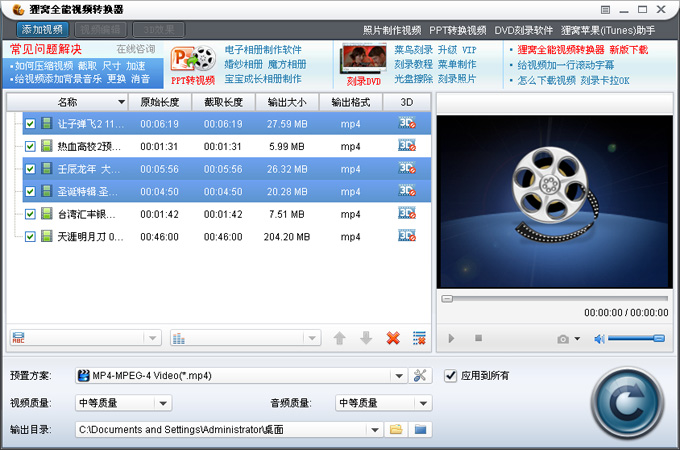
方法4、使用系统功能
另外对于苹果用户来说,如果你的电脑上安装了iTunes,也可以借助它来实现WMA到M4A的转换。不过,需要注意的是,iTunes本身并不直接支持WMA格式,所以要先将WMA文件导入到iTunes中。具体操作是在iTunes界面中点击文件,选择将文件添加到资料库,找到对应的WMA文件添加进去。然后在iTunes中选中该文件,点击文件菜单中的创建AAC版本。创建完成后,在资料库中会出现一个新的M4A格式的文件,它就是由原来的WMA文件转换而来的。
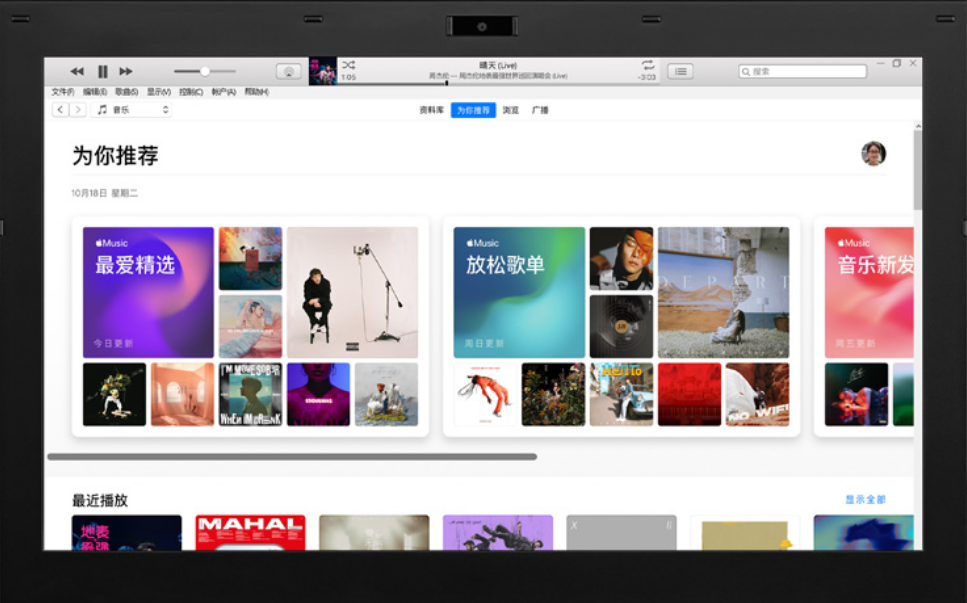
方法5、开源编辑工具
此外,市面上还有一些广受关注的免费开源音频编辑工具,它们整体的功能十分全面,例如:Audacity这款。它不仅提供了基础的音频编辑操作,还能高效完成音频格式的转换。操作步骤简单,只需将WMA文件导入软件,然后选择“文件”菜单下的“导出音频”选项,最后选择M4A格式保存,格式转换就轻松搞定了。但需注意的是,它的操作流程相对复杂。这对缺乏音频编辑经验的用户来说,使用起来可能不太方便,操作过程中可能会遇到一些挑战。

方法6、多媒体播放器
VLC软件功能丰富,不仅能顺畅播放各种格式的媒体文件,还提供了格式转换的实际应用。打开VLC软件,在界面中找到“媒体 - 转换/保存”这一选项,然后添加WMA文件,再选择输出配置文件为M4A,确定输出路径后,点击开始转换按钮,转换过程就轻松完成了。VLC的一大特点是兼容性强,能处理多种文件格式。而且,它在格式转换上速度较快,不会让用户长时间等待。
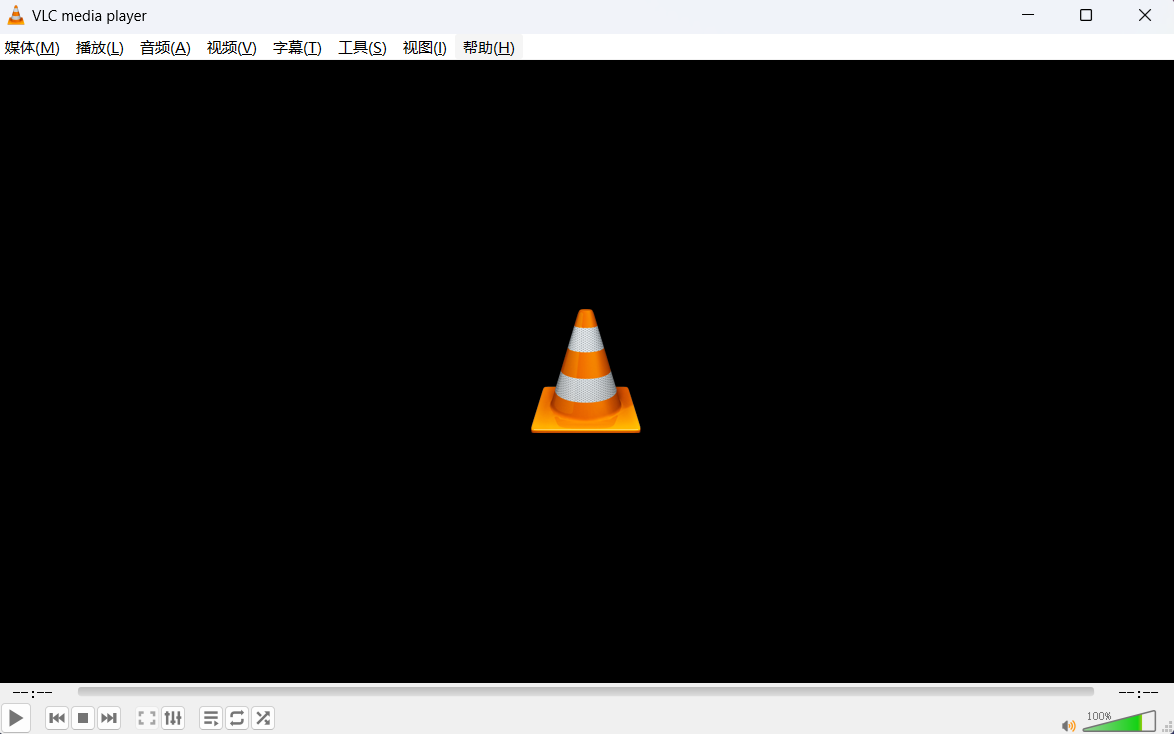
方法7、选择编程命令
除了上面介绍的六个方法以外,您还可以选择编程命令的方式解决问题。例如:FFmpeg这款功能强大的命令行音频视频处理软件,特别适合那些对技术有深刻认识的用户。一旦用户在命令行界面输入相应的转换指令,便可以轻松实现从WMA格式到M4A格式的转换。这款工具功能强大,能精确调整转换过程中的各种参数,以便满足用户个性化的转换需求。但它的使用有一定难度,因为操作要求使用者掌握一定的命令行知识,这对一般用户来说可能不太容易,不太适合他们使用。
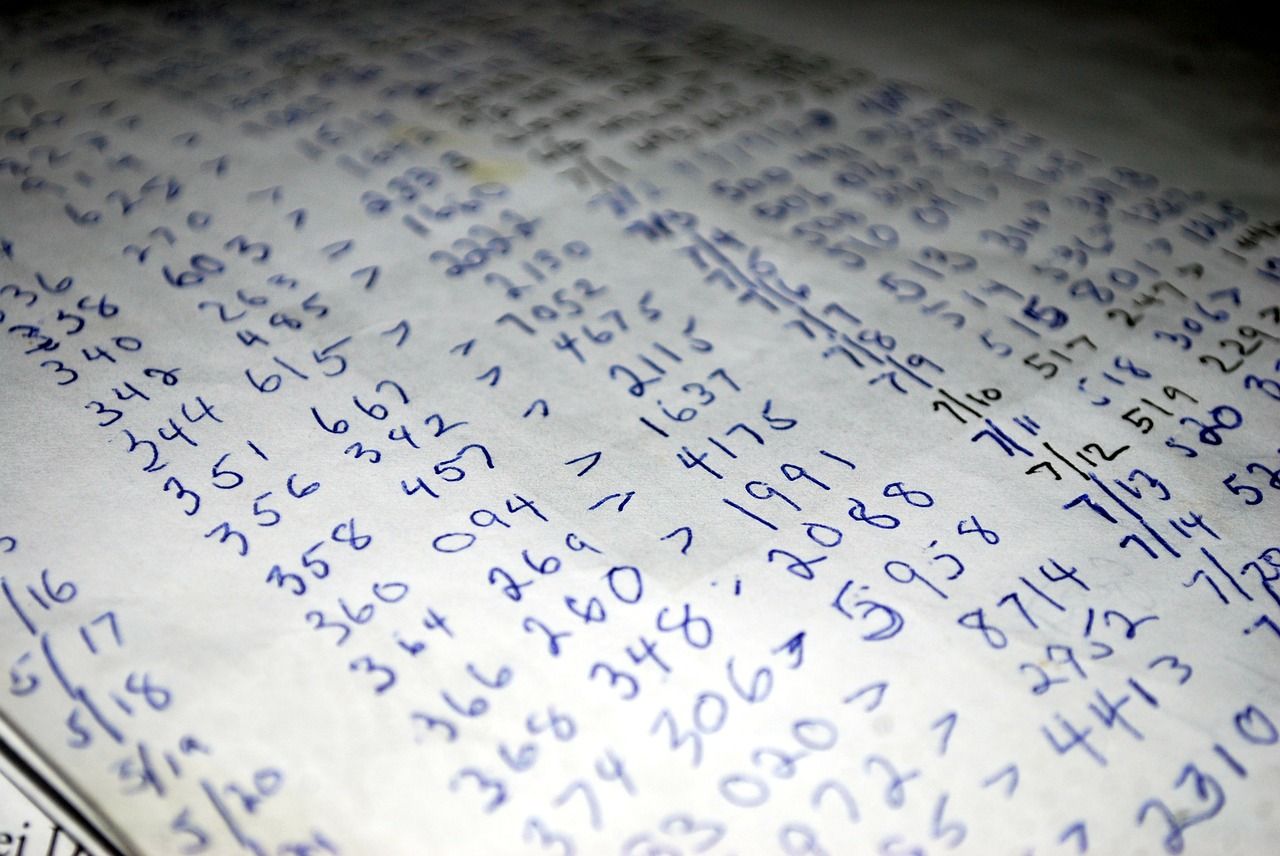
最后总结一下,将WMA转为M4A文件有多种方法可供选择。我们可以根据自己的需求、设备情况以及对转换质量和速度的要求,选择最适合自己的转换方式。无论是使用专业软件、借助iTunes还是利用在线转换工具等,都能轻松实现WMA到M4A的格式转换,让我们的音频文件在不同场景下都能更好地发挥作用。温馨提示:如果您在使用SmallPDFer这款软件的时候遇到问题,请及时与我们联系,祝您i转音频在线工具的时候遇到问题,请及时与我们联系,祝您WMA转为M4A文件操作成功。











